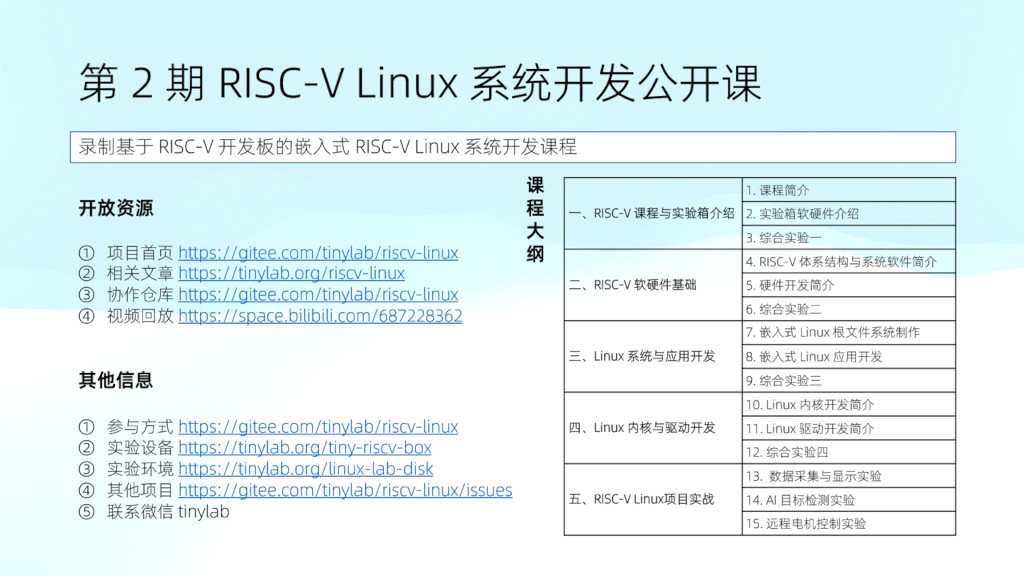[置顶] Linux Lab v1.2 升级部分内核到 v6.3.6,升级部分 QEMU 版本到 v8.0.2,新增 nolibc 和 NOMMU 开发支持,另有新增 4 款虚拟开发板:ppc/ppce500, arm/virt, loongarch/virt 和 s390x/s390-ccw-virtio。Linux Lab 发布 v1.2 正式版,新增 4 款虚拟开发板,支持 LoongArch, Linux v6.3.6 和 QEMU v8.0.2
Oscilloscope: 用软件示波器实时渲染数据流
by falcon of TinyLab.org 2014/03/16
前言
人的左脑和右脑分别负责逻辑思维和形象思维。很早以前我们就在不断地训练这两种思维能力,它们各自有自己擅长的方向,是互补的。
还记得初中时候刚开始学习方程求解,比如说要求一个“圆”和一条“直线”的切点,如果要直接去计算方程式,演算过程会比较枯燥乏味,甚至是浪费时间,如果把这个方程转换为圆和直线绘制在纸上,那个切点一眼就能看出来。也就是说,在类似这种情况下,形象思维很凑效。
类似地,在现实生活和工作中,我们会非常多这样的例子,比如说我们要找出某些统计数据背后的逻辑关系,可以单纯地统计数字排序,也可以把这些数字转变为诸如直方图之类的展示出来,这些数字的差异和关系就很容易呈现出来。我们在 Measure and Draw the Boot-up Time of Linux Kernel 一文举了个非常经典的例子,那就是把一些事件的时间属性呈现出来,找出最费时间的部分,这样就可以用来做性能优化,在这篇文章中主要是介绍如何优化 Linux 系统的开机启动时间,并介绍了如何用我们的 histogram.sh 工具用直方图的形式把所有内核 initcalls 的时间开销直观地展示出来,进而辅助工程师高效地优化 Linux 启动速度。
上面的例子里头的数据统计结果是静态的,是在事后展现出来。如果关心事件的实时进展,甚至想获取事件发生时的后台详细场景,那么实时渲染数据流就很重要。比如说,我们的硬件示波器,可以抓取一些电流、电压的波形(实际上就是数据流,即不断变化的数据),并且允许在某些波形或者数据点发生时触发背景数据的采集。类似地,我们有软件示波器,软件示波器可以用来渲染各种类型的数据,不受硬件因素制约,有的软件示波器还提供类似硬件示波器的 trigger 功能。
Oscilloscope 简介
我们这里介绍一款非常轻量级的软件示波器:Oscilloscope。
这款示波器源自 Linux 实时抢占项目 ,具体地,它来自 Tuna 。这个工具可以用来渲染 rt-tests 测量的系统延迟 (Latency) 数据,并在达到预设的最大延迟 (Latency) 时 dump 出后台的 Ftrace 跟踪结果,从而辅助定位引起系统延迟的原因,引导开发人员进行实时系统优化。
oscilloscope 改造
实际上 oscilloscope 可以用来渲染其他的数据流,比如说温度、湿度、电流、电压、 cpu 频率、系统负载、空闲内存,诸如此类,并且很容易通过它扩展到:在某些关键数据点采集系统后台的其他信息,所以我把它从 tuna 项目源码中独立出来,抽象出了一个简单的 oscope/oscilloscope.py 命令,放在我们的 tinydraw 项目中,无需安装,可以直接使用。
具体的改造细节请参考:oscope/oscilloscope.change.log.txt。
oscilloscope 用法
先 clone 项目源码:
$ git clone https://github.com/tinyclub/tinydraw.git
接着安装它依赖的 python 绘图库:
$ sudo apt-get install python-matplotlib
然后阅读 oscope/README.md 获取详细用法。
这里简单举几个例子:
- 实时渲染系统延迟
$ sudo apt-get install rt-tests $ sudo cyclictest -p99 -v | oscope/oscilloscope.py
【注】oscilloscope.py 默认处理数据的分割符是“:”,默认处理的数据是第 3 列,这是因为 cyclictest 默认输出结果就是这样的,如果数据格式不同,可以用-d指定分割符,用-f指定需要处理的数据列。
- 实时渲染空闲内存情况
可以直接类似上面用 | 管道,也可以创建一个 fifo 文件:
$ mkfifo /tmp/free_mem_size
$ while :; do cat /proc/meminfo \
| sed -n -s '/MemFree/s/[^0-9]*\([0-9]*\).*/\1/p'; sleep 0.1; done \
> /tmp/free_mem_size &
然后,实时绘制:
$ cat /tmp/free_mem_size | ./oscope/oscilloscope.py -f0
- 实时渲染 cpu 频率变化
Ubuntu 系统默认的 cpufreq governor 是 ondemand ,为了更好地看到效果,我们先替换成 conservative governor 。
$ sudo -s $ echo conservative > /sys/devices/system/cpu/cpu0/cpufreq/scaling_governor
接着,用 oscilloscope 来实时观察 cpu 频率的变化,因为不清楚 cpufreq 调频的频率,我们暂且估计是 50ms ,也就是说 50ms 采样一次:
$ while :; do cat /sys/devices/system/cpu/cpu0/cpufreq/scaling_cur_freq; sleep 0.05; done | ./oscope/oscilloscope.py -f0 -M 0.001 -t r-o -m 2500
【注】上面的 -M 0.001 表示对所有输入的数据乘以 0.001 然后进行绘制,这里是为了去掉冗余的 0 ,把 cpu 频率数据单位变成 M 。而 -t r-o 是为了把采样点更醒目地用圆点区分开来。 -m 2500 用来表示允许最大频率到 2500M 。
oscilloscope 演示截图
这里是上面的 cpu 频率数据流的绘制结果:
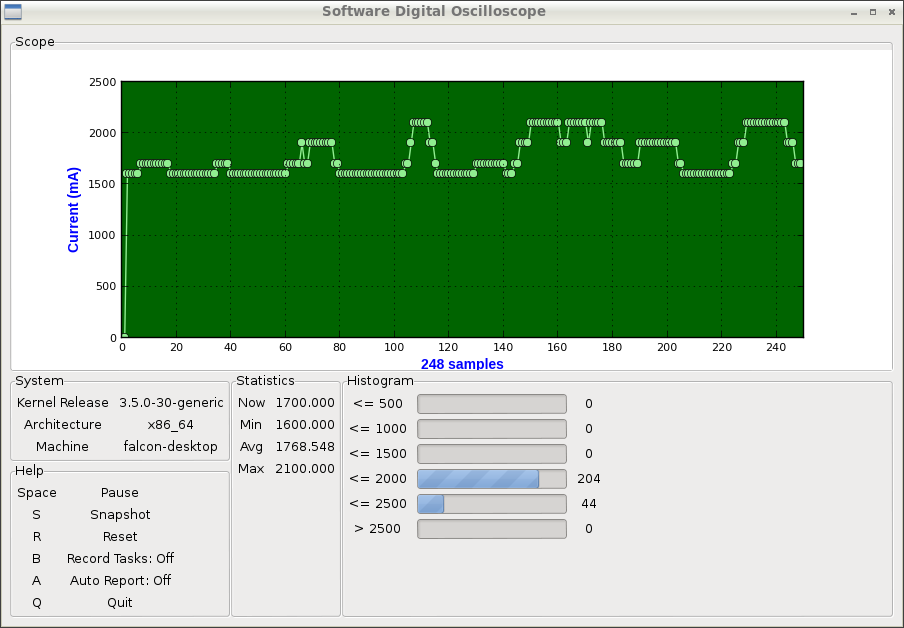
小结
oscilloscope 给我们提供了一种自由渲染数据的方式,它可以很友好地把一些问题转化为直观的图形和图像,并能够对数据做一个初步的分析,比如说自动计算最大值、最小值还有平均值。
这个具体到嵌入式系统里头,则可以很好地用于辅助系统功耗、温度、性能等的优化。
猜你喜欢:
- 我要投稿:发表原创技术文章,收获福利、挚友与行业影响力
- 知识星球:独家 Linux 实战经验与技巧,订阅「Linux知识星球」
- 视频频道:泰晓学院,B 站,发布各类 Linux 视频课
- 开源小店:欢迎光临泰晓科技自营店,购物支持泰晓原创
- 技术交流:Linux 用户技术交流微信群,联系微信号:tinylab
| 支付宝打赏 ¥9.68元 | 微信打赏 ¥9.68元 | |
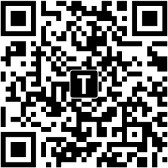 |  请作者喝杯咖啡吧 |  |